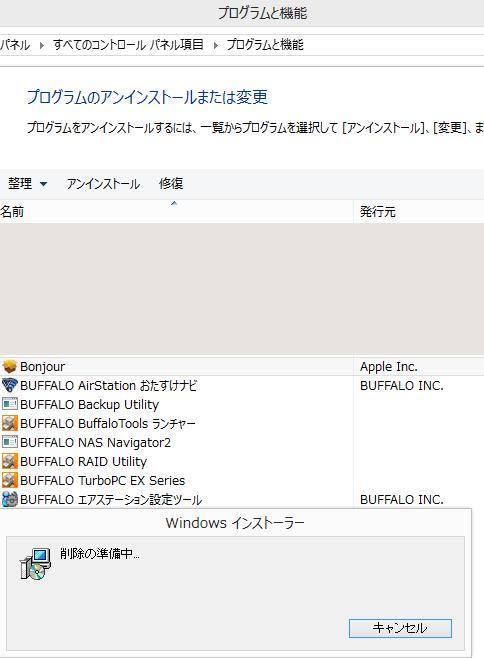パソコンをはじめとするコンピューター上から、間違えたファイルの削除の操作や誤った初期化(フォーマット)の指示を行って、
一括で拡張子やフォルダーを消去してしまうトラブルにより失われたデータを修復したい時や、
パソコンや外付けハードディスク、メモリーカードといった電子機器が故障してファイルが開けなくなって直したい場合に、
できるだけより確実に復旧の措置を成功させるには、どのようにするばいい?という疑問について。
目次
データが消えた後でもまだ修復できる見込みはある?
まず、WindowsやMacパソコン、サーバー、SDカード、USBメモリ、外付けHDD、RAIDケース、
携帯電話、スマートフォン、タブレット端末、メモリースティック、DVD-R、CD-Rなど、
コンピューターの補助記憶装置に保管されているデータファイルは、
たとえ間違って削除してしまったり、拡張子やディレクトリ、システムが壊れてしまったとしても、
ファイルの回復機能や専用のソフトウェア、データ復旧サービスによって修復することが可能です。
バックアップしたファイルがどこかにあるかを確認する
拡張子や機材の破損の状態にもよるため、必ずファイルが救出できるとは限らないのですが、
性能の高いデータ復活ソフトのプログラムや、良いサポートでしたら、その多くは復元に成功できます。
また、データの復旧に無事成功した後は、システムの調整やバックアップなど
いくつか行うべき作業もありまして、その部分についても忘れないように、ご注意ください。
まずは事前に、必要なデータのバックアップをどこかに取っておいたかどうかで、大きく違います。
例えば電子機器の故障が起きた場合、一度修理をしても問題が残っていると再発してしまう可能性も0ではないため、
他の外付けHDDといった外部接続型の大容量のデータ記憶デバイスや、クラウドストレージなどの
サイバースペース(Cyberspace)にファイルのコピーを取っておくと、その後もより安全に管理・運営ができます。
バックアップがなかった場合でも、以前に一度でもストレージに拡張子としてファイルを書き込みしていれば、
まだ痕跡のデータが、表示されないセクタの領域に残っている可能性がありますので、
データリカバリーのサービスで、復旧ができる見込みがあります。
ハードディスクなどのデータの復旧を成功させるには?
WindowsのエクスプローラーやMacパソコンのFinder、ソフトウェアの機能でファイルを間違えて削除しただけでしたら、
まだ表示が消えただけで、ハードディスクやメモリーカード自体には、多くの場合、痕跡のデータが残されています。
特に注意すべき点としまして、ファイルを消去した後で新しく別のデータを同じハードディスクやメモリーカードに
上書き保存(Overwrite Save)をしてしまうと、その痕跡データが上書きされる形で次第に消えて、修復が難しくなります。
ファイルを復元する措置の前に、新しいデータの保存をされないように、ご注意ください。
データ復元ソフトを使用する場合も、ローカルディスクC(プライマリのドライブ装置)から消えたファイルを
元に戻したい場合には、そのままパソコン上にインストールして保存すると、その分、成功率が下がってしまうため、
「DVDブート」の機能からソフトウェアを起動して、スキャンによる復旧の作業をされることを推奨します。
ほか、ポータブルSSDから削除したデータファイルを復旧する方法については、こちらのページにて。
また、パソコンのハードディスクドライブやSSDを間違えてフォーマットした後は、
オペレーティングシステムを再インストールする前に、
別のパソコンから対象のストレージを増設か外部のUSB接続で開いて、データ復元ソフトを起動してください。
高性能のデータ復元ソフトウェアでスキャンする時は?
次に、完全復元など、高性能のデータ復活ソフトウェアを用いて修復をされる場合は、
ドライブ装置やメモリーカードから一気に何百、何千もの拡張子のファイルが、一覧にリストアップされるため、
その中から必要なデータのみを探して保存するのは、また大変な作業です。
そのため、ツールに含まれている「日付の指定」や「検索機能」を活用して、
復旧させたいファイル名や拡張子の種類を探してみると、見つけやすいです。
また、Windows10の個人用フォルダーのデータを復元するには?という疑問については、こちらのページにて。
拡張子が見つからない場合は、プロのデータ復元の事業で見てもらわれることも推奨します。
コンピューターウィルスはすぐに隔離・駆除する
コンピューターウィルスに感染してしまった時は、そのまま放置したり、対処を遅らせると、
次々にシステムのプログラムやフォルダーのデータファイルが感染して破損してしまう危険が高いです。
念のためすぐに、マカフィーといったセキュリティ対策のソフトウェアを使用して、
有害なファームウェア(ワーム)を隔離・駆除してください。
間違えて問題がありそうなメールなどを開いてしまった時も一応、すでにコンピューターウィルスに感染していて
問題のあるプログラムファイルがパソコンなどに入っていないかどうか、必ずチェックして検査しましょう。
パソコンにまだ何らかの不具合や障害が残っていると、データ損失のトラブルの再発につながるおそれがあります。
データのリカバリーサービスで見てもらう
また、数カ月以内でごみ箱(Recycle Bin)のフォルダーから削除したファイルのほぼすべてを修復した場合、
ハードディスク(Hard Disk Drive)の内部の空き容量がかなり減ってしまい、
パソコンの動作が鈍くなってしまう可能性もあります。
なので、不要なファイルはもう一度消去されたり他の外付けハードディスクやRAID、DVD-Rといった
補助記憶装置に移し変えて、整理整頓をされることをお薦めします。
対象の必要なファイルがピンポイントで検出できなかったり、拡張子が破損している状態で修復されることもあります。
そのため、最初からプロのデータ復旧サービスセンターに注文して見てもらわれるのが、最も確実です。